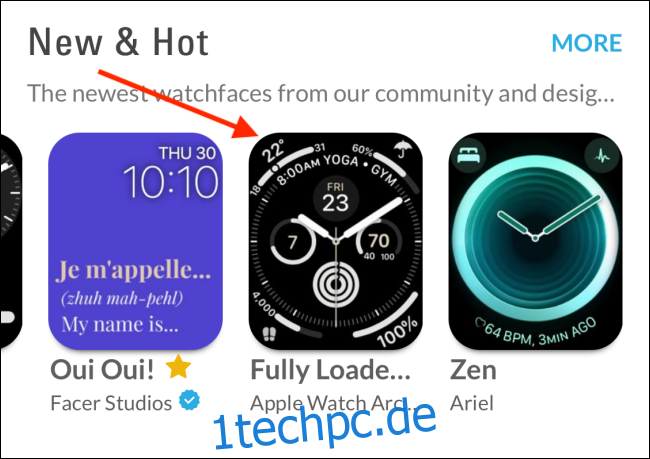Ihre Apple Watch verfügt über eine große Bibliothek integrierter Zifferblätter mit unterschiedlichen Stilen und Komplikationen, die zu Tausenden von potenziellen benutzerdefinierten Ziffernblättern führen. Möchten Sie die harte Arbeit des Eigenbaus überspringen? So finden und laden Sie die besten Apple Watch-Zifferblätter herunter.
Die Apple Watch unterstützt zwar immer noch keine Zifferblätter von Drittanbietern, aber die in watchOS 7 eingeführte Face Sharing-Funktion erleichtert das Importieren und Hinzufügen vorgefertigter Zifferblätter. Hier kommt Facer ins Spiel.
Gesichter ist eine Online-Community, in der Apple Watch-Benutzer ihre eigenen angepassten Zifferblätter erstellen und teilen können. Die Facer-App kann kostenlos verwendet werden, und von Community-Mitgliedern erstellte Zifferblätter können kostenlos heruntergeladen werden.
Laden Sie zunächst die Facer-App auf Ihrem iPhone. Jetzt können Sie sich umsehen und ein Zifferblatt finden, das Ihnen gefällt. Sie können nach Zifferblättern suchen oder sehen, was im Trend liegt.
Sobald Sie ein Zifferblatt gefunden haben, das Ihnen gefällt, tippen Sie einfach darauf.
Hier sehen Sie eine größere Vorschau des Zifferblatts. Tippen Sie neben dem Zifferblatt auf die Schaltfläche „Hinzufügen“.
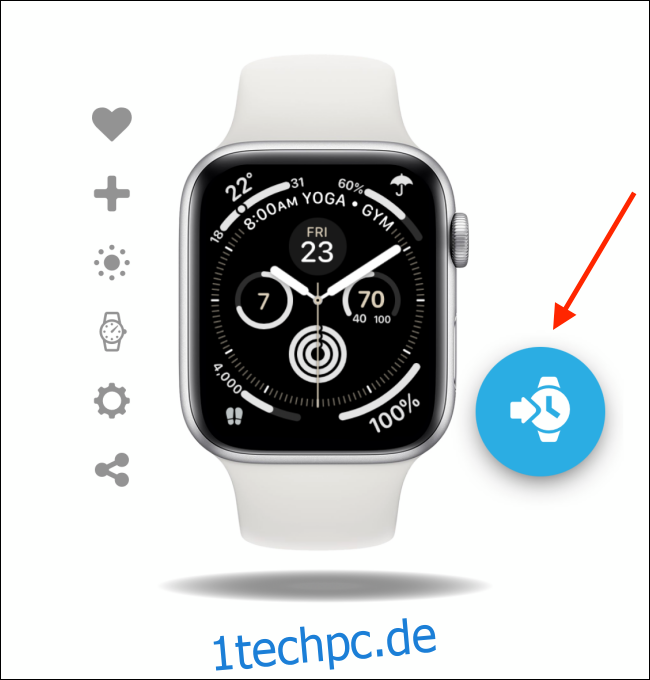
Dadurch wird das Zifferblatt in der Watch-App auf Ihrem iPhone geöffnet. Wenn das Zifferblatt Komplikationen von Apps aufweist, die Sie nicht installiert haben, werden Sie von der Watch-App im Voraus darüber informiert.
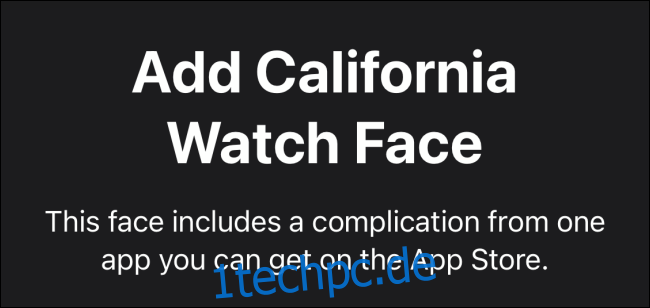
Tippen Sie nun auf die Schaltfläche „Weiter“.
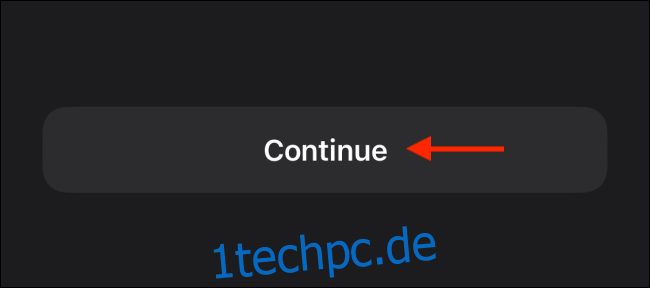
Die Watch-App durchläuft die Apps, die nicht auf Ihrer Apple Watch und Ihrem iPhone installiert sind. Sie können die Installation überspringen (die Komplikation zeigt nur ein leeres Feld) oder Sie können auf die Schaltfläche „Get“ tippen, um die App herunterzuladen.
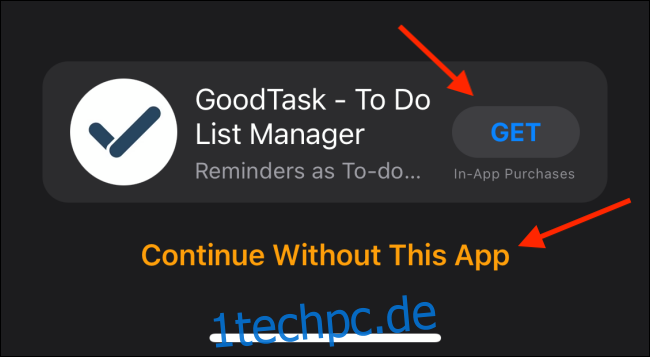
Wenn Sie auf die Schaltfläche „Get“ tippen, können Sie die App direkt in der Watch-App herunterladen und installieren. Sie müssen nicht in den App Store gehen.
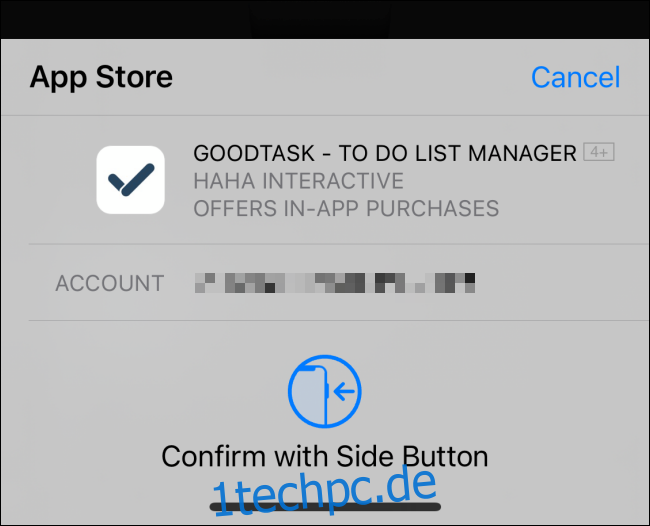
Sobald dieser Vorgang abgeschlossen ist, tippen Sie auf die Schaltfläche „Fertig“.
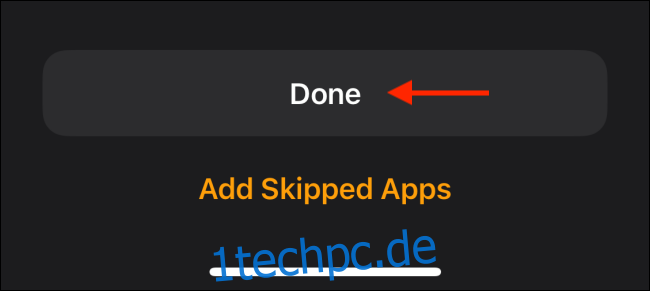
Und schon haben Sie ein benutzerdefiniertes Zifferblatt hinzugefügt. Sie finden es am Ende der Rubrik „Meine Gesichter“.

Da es sich um das zuletzt hinzugefügte Zifferblatt handelt, wechselt auch Ihre Apple Watch automatisch dazu. Heben Sie Ihr Handgelenk, um das neue Zifferblatt zu sehen.

Wenn Sie möchten, können Sie das Zifferblatt gedrückt halten, um es weiter anzupassen.